
皆の者、ご機嫌麗しゅう!我は、生成AI猫 エルシーじゃ😊
生成AI活用方法を紹介していくのじゃ
基本的な使い方を覚えて、快適な生成AI活用ライフを過ごすのじゃ
出身地:Adobe Firefly(画像生成AI)

皆さん、初めまして!私は、オリバーです。
エルシーさんの助手猫です。
エルシーさんがよく暴走するので、暴走を止める役割をしています。
出身地:Adobe Firefly(画像生成AI)
画像生成AI ConoHa AI Canvasの始め方

下記のリンクからアクセスするのじゃ

こちらは、アフィリエイトのリンクです。
✅ このページは、アフィリエイト広告を利用しています。
🔗 下記リンクは、商品購入などにつながる可能性があります。

ConoHaアカウントを持っていない場合は、
「初めてご利用の方」の方を押すのじゃ

メールアドレスとパスワードを入力して、「次へ」ボタンを押します。
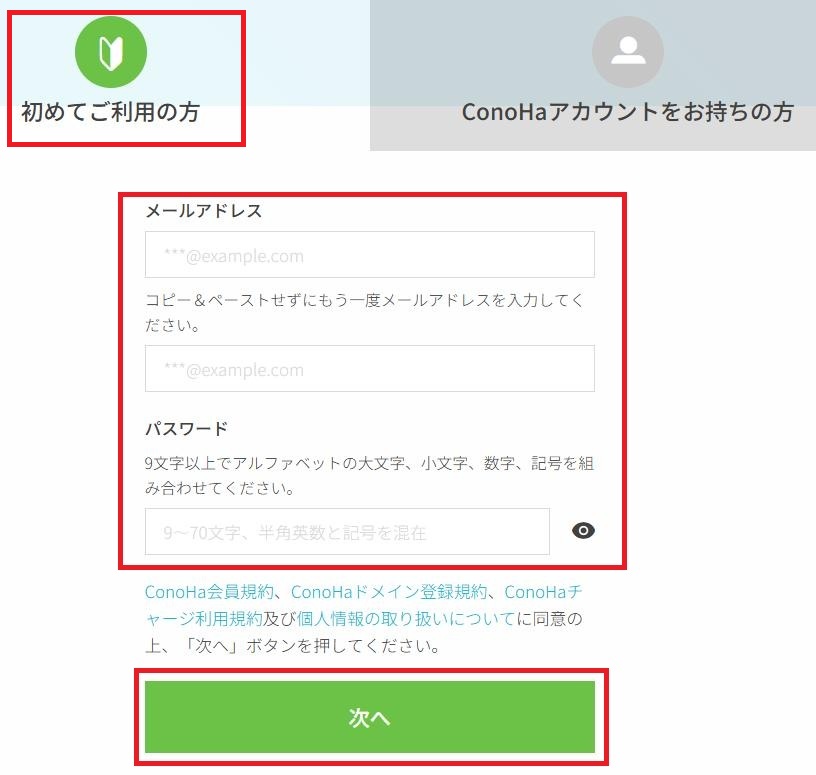

ConoHaアカウントをすでに持っている場合は、
「ConoHaアカウントをお持ちの方」を押すのじゃ

既に持っているConoHaアカウントを使ってログインします。
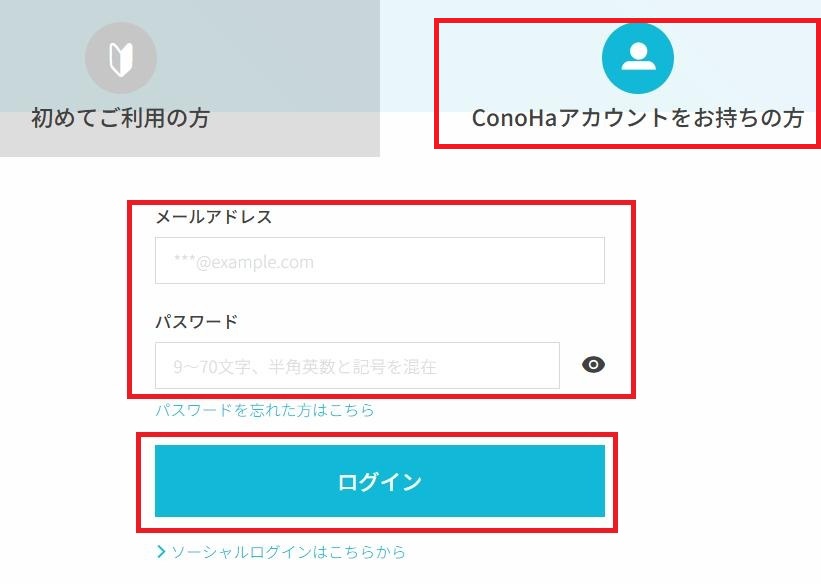

ログインした後、下記が表示されるのじゃ
「AI Canvas」を押すのじゃ
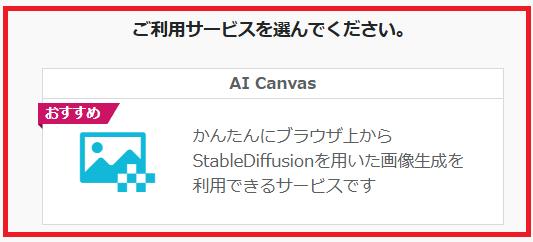

ConoHa AI Canvasには無料プランがありません。
お好きなプランを選んでください

お試しの場合は、一番安い「エントリー」プランを選ぶといいのじゃ
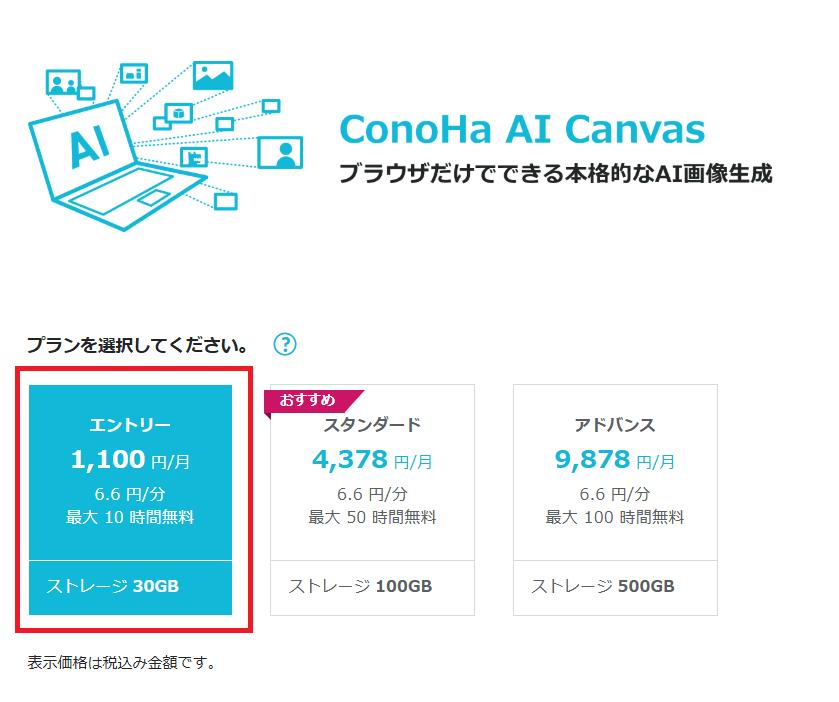

プランを確認して問題なければ、「追加」ボタンを押します。
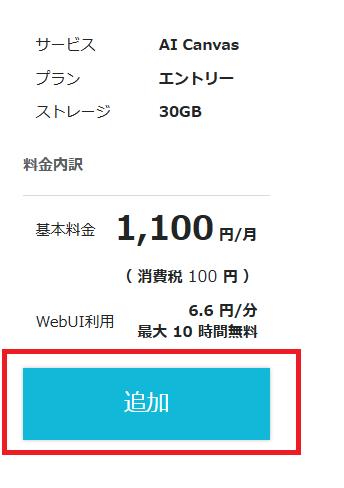

成功すると、画面に「成功 初期セットアップ」と表示されるのじゃ
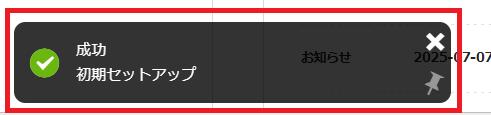

「構築中」と表示されるので、完了するまで待ちます。
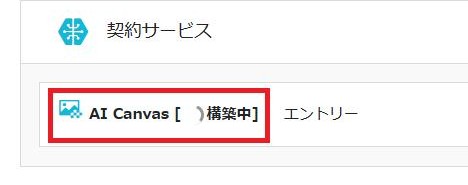

AI Canvasの構築が完了したら、WebUIを起動するのじゃ
「AI」タブを押すのじゃ


ここで注意点があります!
月額料金とは別にWebUIの利用でお金がかかります。
WebUI利用は、1分あたり6.6円課金されます!

ただし、WebUIを無料で使える時間(毎月リセットされる仕組み)があるのじゃ!
WebUIを無料で使える時間を超えた分について、
1分あたり6.6円課金されるのじゃ😢

そうなんですねΣ(・□・;)
料金プランごとに、毎月無料で使える時間に違いがあるのでしょうか?

そうじゃ!
料金プランごとにWebUIを無料で使える時間が異なるのじゃ!
| プラン | WebUI無料時間 (毎月リセットされる) | 料金(月払い) ※無料時間を超過した場合、6.6円/分が課金される |
| エントリー | 10時間 | 1100円 |
| スタンダード | 50時間 | 4378円 |
| アドバンス | 100時間 | 9878円 |

WebUIを使わない場合は、すぐに終了するのがおすすめです!

WebUIを起動する場合は、「WebUI起動」ボタンを押すのじゃ
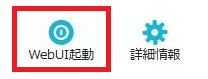

起動するたびに、下記項目の選択・入力が必要になります。
・起動するWebUI
・ユーザーネーム
・パスワード

起動後に、ユーザーネームとパスワードの入力が必要なのじゃ
必ずメモしておいてほしいのじゃ

入力したら、「起動」ボタンを押します。
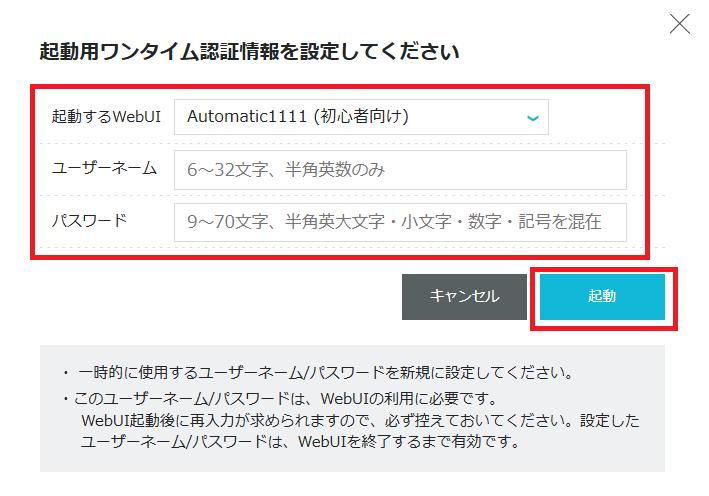

起動するWebUIには2種類あるのじゃ!
悩んだら初心者向けを使うのがおすすめなのじゃ
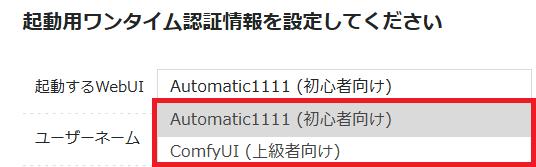

起動には時間がかかります。
少々お待ちください。
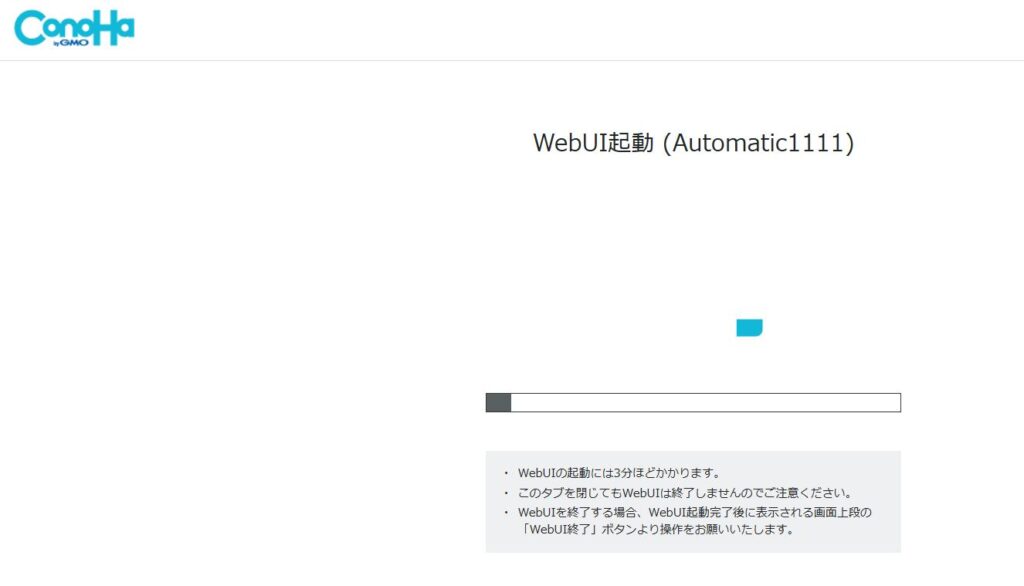

先ほど設定したユーザーネームとパスワードを入力して、
「Login」ボタンを押すのじゃ
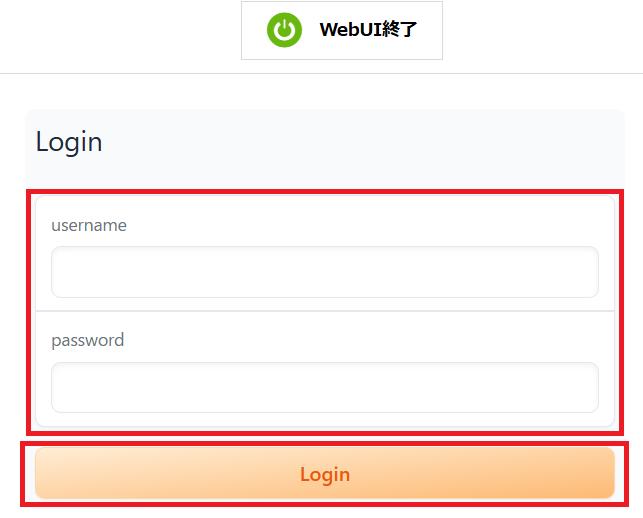
言語を変更する

ログインに成功すると、下記の画面が表示されるのじゃ

全部、英語ですねΣ(・□・;)

大丈夫じゃ😊
日本語に変更できるのじゃ!
画面上部の「Settings」を押すのじゃ!
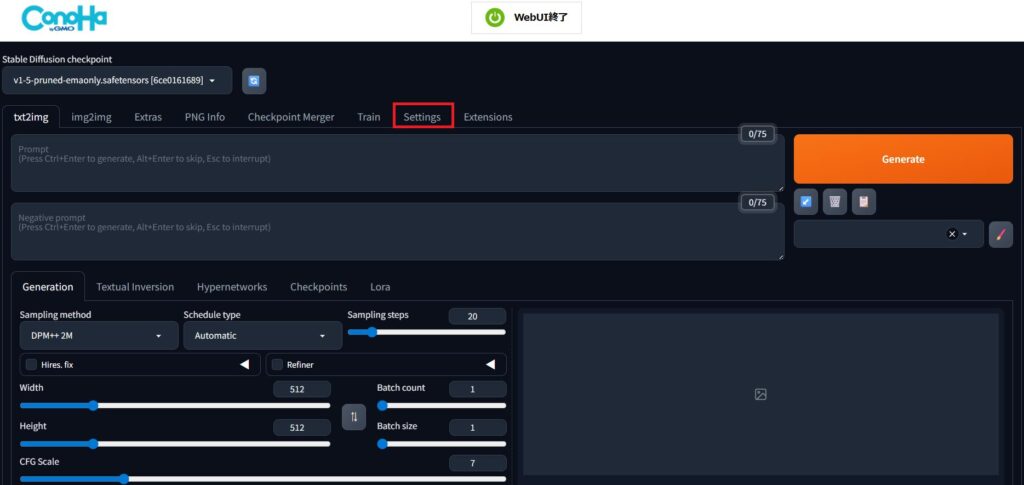
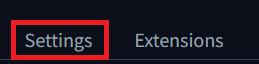

左側のメニューから「User interface」を押すのじゃ

メニューがたくさんあるので探すのが大変ですね😢
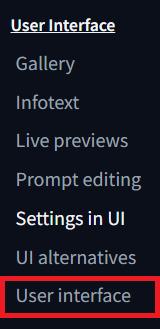

「Localization」から「ja_JP」を選択するのじゃ
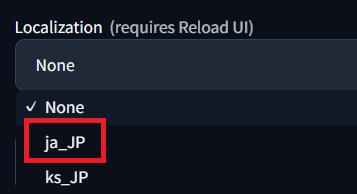

「ja_JP」を選択した後は、こんな感じで表示されます。
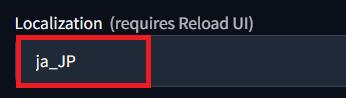

「Apply settings」を押すのじゃ


「Reload UI」ボタンを押します。
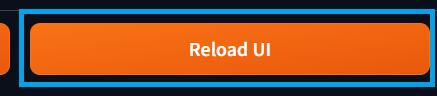

再びログインするのじゃ
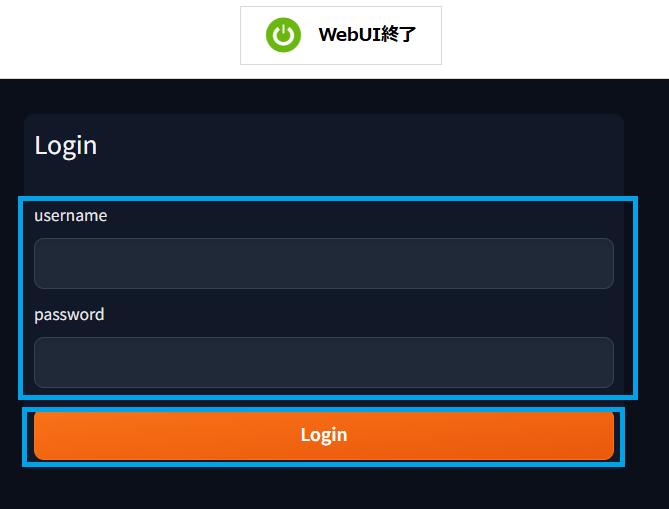

これで言語が日本語になりました。

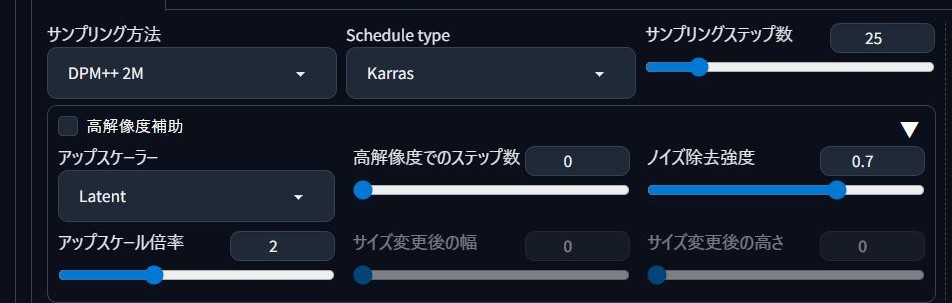
WebUIの終了

先ほども話したのじゃが、
月額料金とは別にWebUIの利用時間に応じて課金されるのじゃ!
WebUIを使用しない場合は、すぐに終了するのじゃ!

画像生成が進行中でないか確認してから、WebUIを終了するようにご注意ください。

画面上部の「WebUI終了」ボタンを押すのじゃ
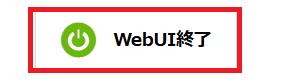

確認メッセージが表示されます。
「終了」ボタンを押します。
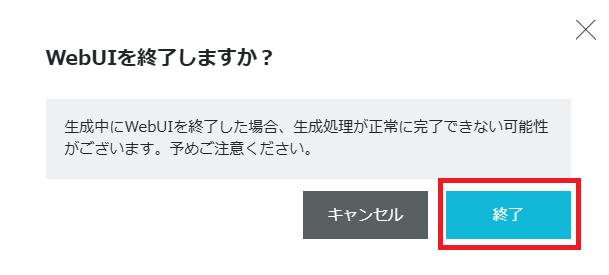

これでWebUIが終了されたのじゃ
WebUIの利用時間を確認する方法

WebUIの利用時間に応じて課金されると知って、
予算をオーバーしないか不安になりました。

WebUIの利用時間を確認して、
使わないときはWebUIを終了すれば大丈夫じゃよ!

是非、確認方法を教えてください!

OKなのじゃ!😊
ConoHaの管理画面を開いて、画面上部の「AI」を押すのじゃ!
次に、「詳細情報」ボタンを押すのじゃ
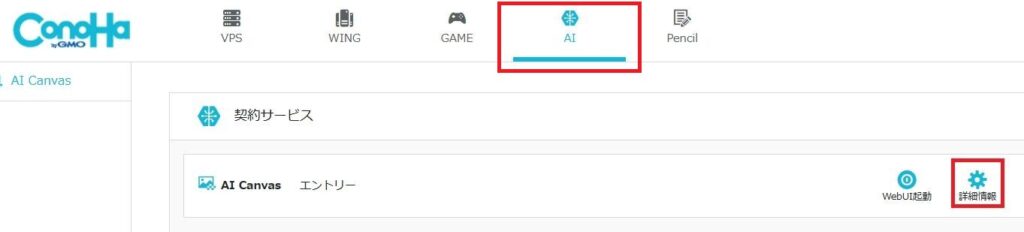
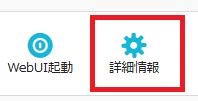

そうすると、下記の画面が表示されるのじゃ!
「今月使用時間」を見れば、WebUIの利用時間を確認できるのじゃ!
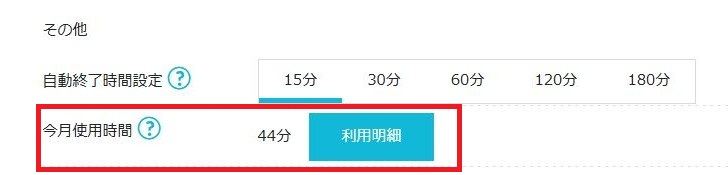

便利ですね!
ただ、使い終わった後にWebUIを終了し忘れないか不安です😢

それなら、「自動終了時間設定」がおすすめなのじゃ😊
WebUIの使用が終了してから、
何分後に自動でWebUIを終了するのか設定できるのじゃよ!

エアコンの切りタイマーみたいなものですね!

そうじゃ!
WebUIの使用を終了してから、WebUIがきちんと終了しているか確認する習慣をつけるのが大事だと思うのじゃ!

画像作成してみた

それでは、画像を作成してみるのじゃ!
夕暮れのオレンジ色に染まった空の画像を作るのじゃ!

プロンプトや設定については、別の記事で詳しく紹介する予定です!
【ポジティブプロンプト】
a beautiful sunset sky, focused on the sky, cirrus clouds reflecting the sunlight, dyed in vibrant orange and warm hues, cinematic lighting, highly detailed, natural atmosphere, vivid colors【ネガティブプロンプト】
people, buildings, cityscape, blurry, low resolution, text, watermark, overexposed, dark shadows, noise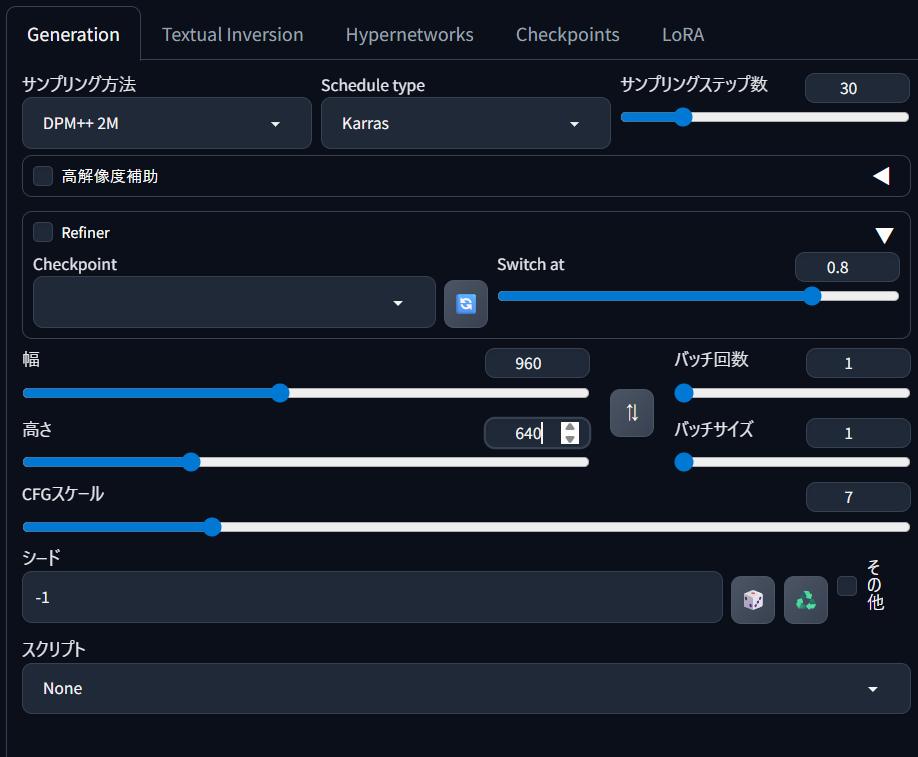

プロンプトの入力・設定が完了したら、「生成」ボタンを押します。

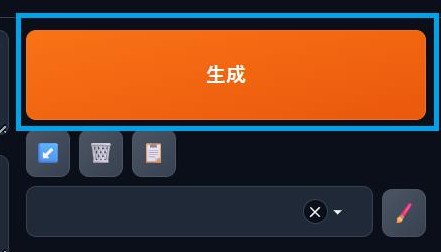

少し待つと、画像が完成するのじゃ😊

美しいですね😊!
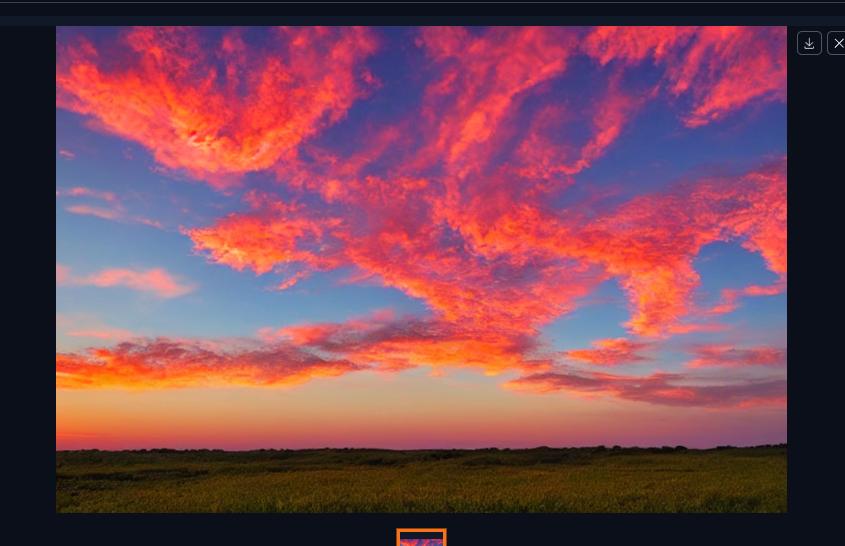

画像をダウンロードする場合は、画像の右上の矢印ボタンを押すのじゃ



癒される画像なのじゃ!
ConoHa AI Canvasは有料じゃが、生成する画像の枚数に上限がないのじゃ😊

WebUI起動前に、作りたい画像のプロンプトなどを準備して短時間で作業すれば
費用が抑えられますね👍
まとめ・PR

ConoHa AI Canvasでは本格的に画像生成が楽しめるのじゃ😊

課金方法など注意点があるので、注意しながら楽しんでくださいね!
ConoHa AI Canvas
・無料プランがない
・月額料金とは別に、無料枠を超えた時間に応じて課金される(6.6円/分)
・無料枠(WebUIを無料で使える時間)は、料金プランごとに異なる
・WebUIを無料で使える時間は、毎月リセットされる。
・WebUIの使用後は、速やかに起動を終了させるのがおすすめ!

利用前に公式サイトの内容を確認するのがおすすめじゃよ!
https://ai.conoha.jp/canvas/pricing/

今後、内容が変わる可能性があるため、
公式サイトから最新情報を確認するようにお願いします!
✅ このページは、アフィリエイト広告を利用しています。
🔗 下記リンクは、商品購入などにつながる可能性があります。



コメント